Vielen Lesern ist Serato sicher wegen seiner DJ-Programme Scratch Live oder Serato DJ ein Begriff. Doch bereits 1998 beflügelte die neuseeländische Software-Schmiede mit „Pitch´n Time“ den Producing-Workflow. Das für Pro Tools entwickelte Timestretching und Pitchshifting-Plugin erlaubt Tempo- und Tonartanpassungen in Studioqualität. Dieses Know-how packt der Hersteller nun, natürlich etwas abgespeckt, in das gleichnamige Expansion Pack für Serato DJ. Einen Weg, wie ihr dieses Tool für eure Performance einsetzen könnt, verrät euch unser Crashkurs.

Transitions
Unter Transitions versteht man den Wechsel zwischen zwei Geschwindigkeiten in einem Musikstück. Mitunter bieten DJ-Portale sogenannte Transition-Tracks an, deren Intro meist auf einer anderen BPM-Zahl basiert, als der restliche Track. Transitions lösen folgendes Problem: Ein DJ, der musikalisch breit gefächert auflegt, muss verschiedene Musikstile mit ihren markanten Geschwindigkeiten mixen. Housige Beats zu „matchen“ stellt bei einer generellen Bandbreite von 115 bis 130 BPM noch keine große Herausforderung dar. Urban dagegen bedient sich der vollen BPM-Palette ab 50 BPM. Ein Wechsel beispielsweise von 137 zu 65 BPM mag noch realisierbar sein, denn 65 BPM spielen zunächst einmal halfbeat-synchron zu 130 BPM und die „Differenz“ von 7 BPM gleicht man mit dem Pitch-Control aus. Auch einen Spagat zwischen 130 und 100 BPM legt Serato zwar hin, aber klanglich überspannt es den herkömmlichen Keylock. Verzerrungen und Artefakte sind klar zu vernehmen. Was tun?
Nun, gerade ungeduldige DJs pitchen nicht jeden Track aufs Hundertstel genau, um sich mühselig dem gewünschten Tempo zu nähern. Entweder sie unterbrechen den Mix mit einem Break, Scratch, Jingle oder Sample oder bedienen sich der Transition. Okay, dies ist dann nicht immer tanzbar, aber dafür künstlerisch wertvoll, wenn gut ausgeführt.
Expansion Pack kaufen
Pitch´n Time DJ kostet 29,00 $, wird über den Serato-Account in der Software gekauft und erscheint daraufhin im Reiter Expansion Packs. In Serato DJs grafischer Benutzeroberfläche ändert sich rein optisch fast gar nichts, außer, dass im Keylock-Button das Pitch´n Time Symbol erscheint.
Keylock Vs. Pitch´n Time
Dies gleich vorweg: Im direkten Keylock-Vergleich punktet Pitch´n Time durch seine äußerst saubere und klare Signalabbildung. Reduziert man mit dem „normalen“ Keylock das Tempo um mehr als 10 Prozent, treten bereits Artefakte auf. Pitch´n Time brilliert selbst noch bei über 30 Prozent. Drums, Vocals und Lead Sounds klingen fast wie beim Originaltempo. Aber hört selbst:
Eigene Transitions performen
Wer an seinen Plattenspielern oder CDJs mit einer Ultra-Pitchrange von bis zu +/-50 hantiert, ist bei Transitions klar im Vorteil. Ein Technics SL-1210 (MK2/MG5s) hingegen erreicht sein Limit bei 8/16 Prozent. Für mehr/weniger Geschwindigkeit steht mir hier nur Seratos virtueller Tempofader im internen Wiedergabemodus zur Verfügung, der 50 Prozent schafft. Turntablisten können auch den Temposchalter (RPM) am Plattenspieler verwenden, indem sie dort zwischen 33 1/3 und 45 Umdrehungen/Minute wechseln.

Transitions könnt ihr entweder sprunghaft oder smooth praktizieren, doch nicht jeder Track und jede Passage eignet sich für den „Warpsprung“. Checkt vorher ab, ob man dem Track auch sein radikal vermindertes oder beschleunigtes Tempo abnimmt. Bleibt der Track weiterhin tanzbar?
Breakdowns beispielsweise eignen sich für rasantere Temposprünge, wo ihr die BPM schlagartig verändert. Sobald der Beat im Track verstummt, verschiebt ihr in den Pitch auf die gewünschte Position. In solchen Momenten bietet sich beispielsweise auch der Tempo-Switch an eurem Plattenspieler an.
Ich selbst verwende auch gern mal Loops oder Vocals für meine Transitions, ähnlich wie in dem Breakdowns von Fatboy Slims „The Rockafella Skank“. Mit einem Beatloop von maximal einem Beat oder weniger wiederhole ich eine Kick, Snare oder eine Vocal. Anschließend halbiere ich ständig die Länge des Beatloops, bis ich die 1/8 oder 1/16-Beats erreiche. Dann verschiebe ich den Pitch auf das gewünschte Tempo und deaktiviere den Loop. Die Transition ist abgeschlossen und es geht weiter im Mix.
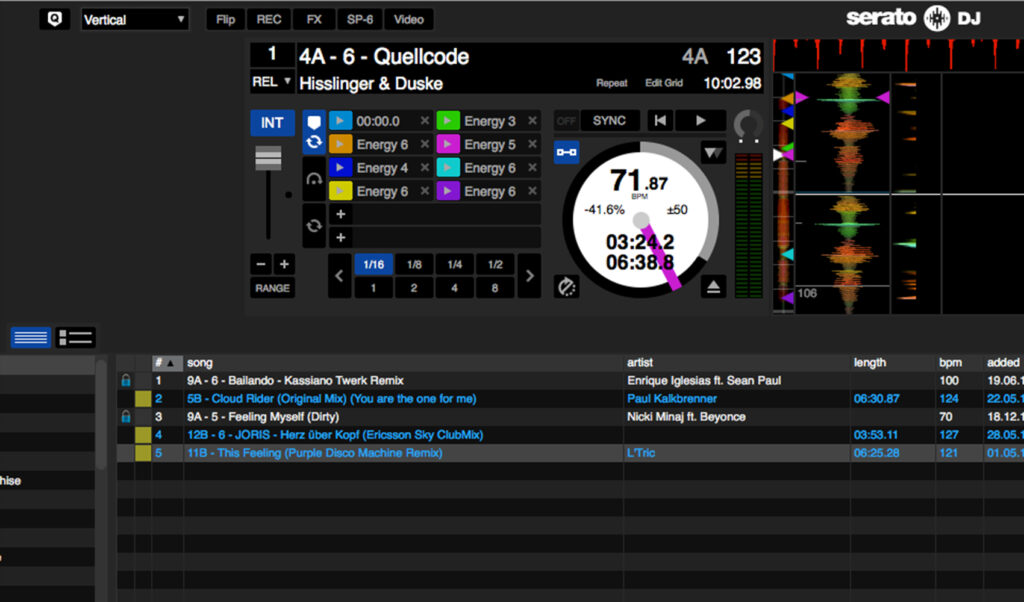
Zum Schluss noch ein Tipp: Ihr solltet Pitch´n Time nur aktivieren, wenn ihr Transitions anwendet oder generell mit größerer Pitchrange oberhalb von zehn Prozent auflegt. Denn das Expansion Pack geht stark zu Lasten der Rechnerleistung respektive Software-Performance.
Bis bald
Euer Dirk Duske (Autor DJ)






























